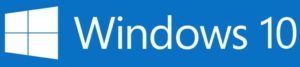windows10はアップデートによって勝手に設定が変わることがあります。
下記をチェックしてスキャンや共有フォルダを直すことができます。
①パスワード保護共有を無効にする
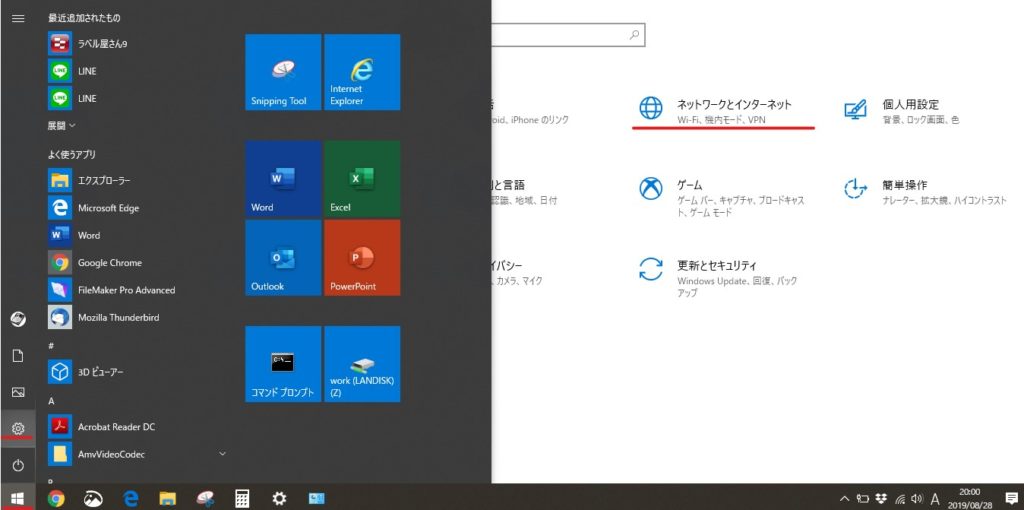
スタート→設定→ネットワークとインターネット
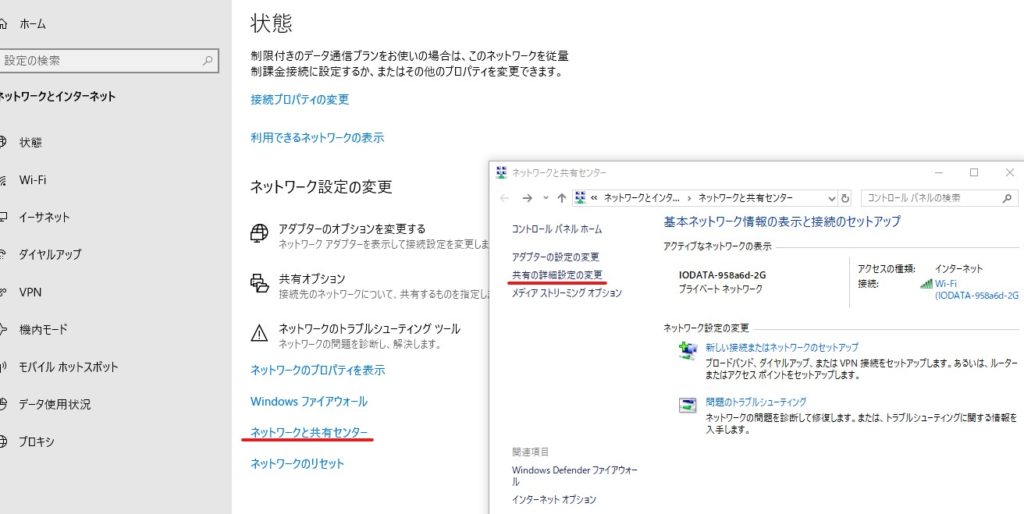
ネットワークと共有センター→共有と詳細設定の変更
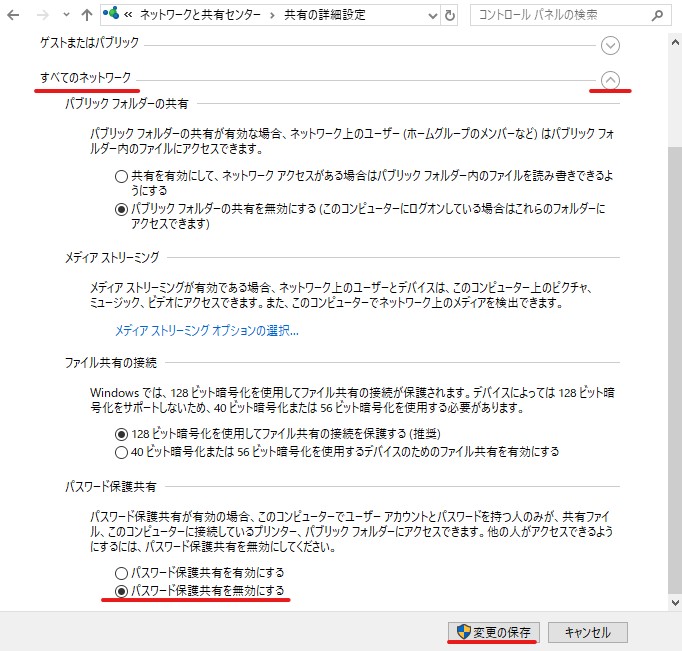
すべてのネットワークの左のやじるしで開く→一番下のパスワード保護共有を無効にする→変更の保存
とりあえずここまでで直ることが多いです。
これでも直らない場合は下記②~④を参照してください。
②SMB1.0の確認
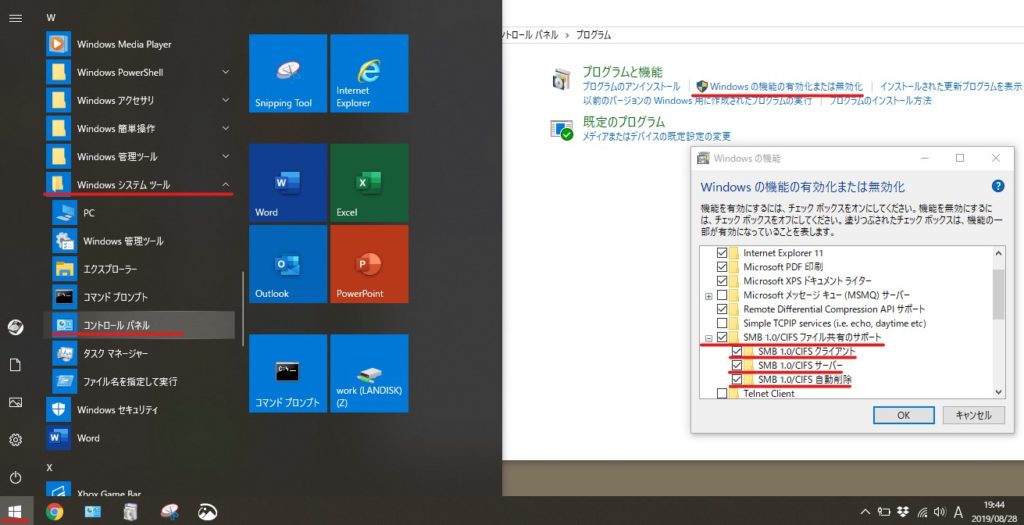
スタート→windowsシステムツール→コントロールパネル→プログラム→windowsの機能の有効化または無効化→SMB1.0/CIFSファイル共有のサポートの中のすべてにチェック→OK
③サービスの状態の確認
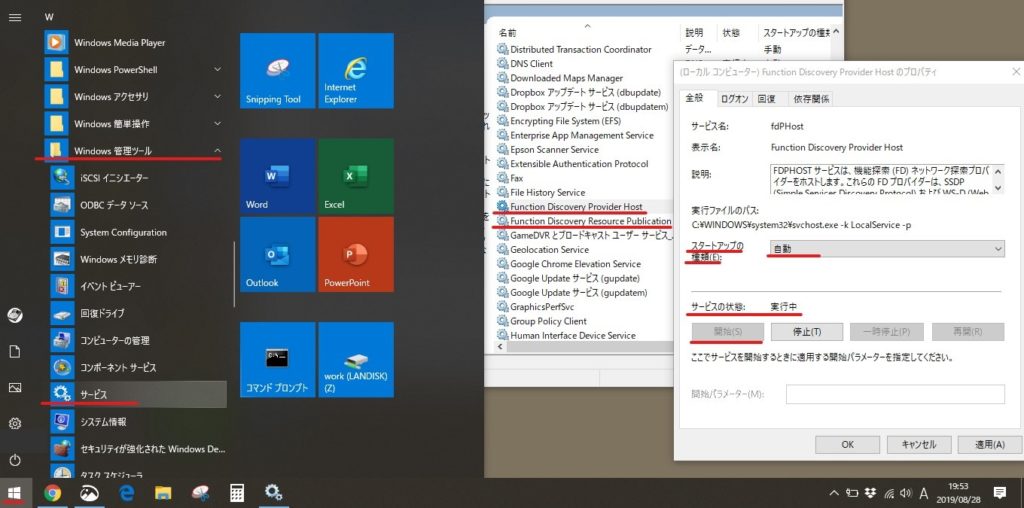
スタート→WINDOWS管理ツール→サービス→Function Dscovery Provider Host と Function Discovery Resource Publicationをそれぞれダブルクリックで開き→スタートアップの種類を自動に、サービスの状態が停止中であれば開始をクリックし適用
④ファイアウォールがブロックしていることも
各セキュリティソフトのファイアウォールに許可するIP(接続しようとしているPCもしくは複合機)を設定
⑤パソコンに共有フォルダやスキャンフォルダを置いている場合、起動直後は開けないこともあります。
上記①~④を行って再起動しても開けないことが、起動直後はネットワークが接続されるのに時間がかかる場合があるので
再起動した場合、5~6分待って開いてみてください。
NAS(ネットワークハードディスク)に保存している場合は待つ必要はありません。
お気軽にご相談ください。